- Зохиолч Jason Gerald [email protected].
- Public 2023-12-16 11:28.
- Хамгийн сүүлд өөрчлөгдсөн 2025-01-23 12:27.
Энэхүү wikiHow нь компьютер дээрх Discord сувагт бот хэрхэн холбохыг танд заадаг.
Алхам
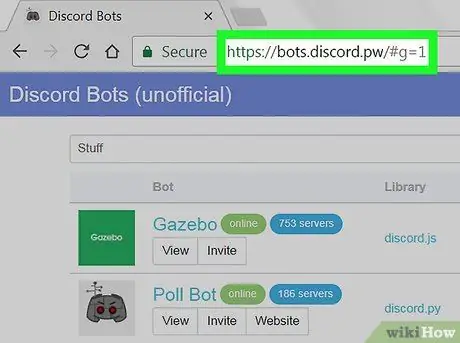
Алхам 1. Суулгахыг хүсч буй ботоо олоорой
Өөр өөр функцтэй янз бүрийн ботууд байдаг. Хэрэв та татаж авахыг хүсч буй bot -ээ мэдэхгүй байгаа бол доорх алдартай ботуудын жагсаалтыг үзээд ямар сонголтууд байгааг олж мэдээрэй. Хамгийн алдартай ботуудын жагсаалтыг энд оруулав.
- https://bots.discord.pw/#g=1
- https://www.carbonitex.net/discord/bots
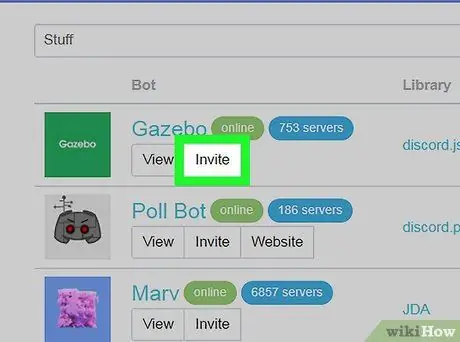
Алхам 2. Ботыг суулгана уу
Суулгах заавар нь бот бүрийн хувьд өөр өөр байдаг боловч ерөнхийдөө танаас Discord данс руугаа нэвтэрч, сервер сонгож, ботын зөвшөөрлийг олгохыг танаас хүсэх болно.
Хэрэв та бот нэмэхийг хүсвэл серверийн администратор байх ёстой
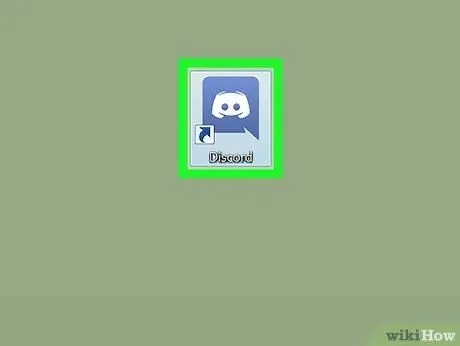
Алхам 3. Discord -ийг нээнэ үү
Хэрэв та Discord ширээний програм суулгасан бол түүний дүрсийг "Windows" цэс (PC) эсвэл "Програм" фолдер (Mac) дээрээс олж болно. Үгүй бол https://www.discordapp.com хаягаар орж "дарна уу. Нэвтрэх ”.
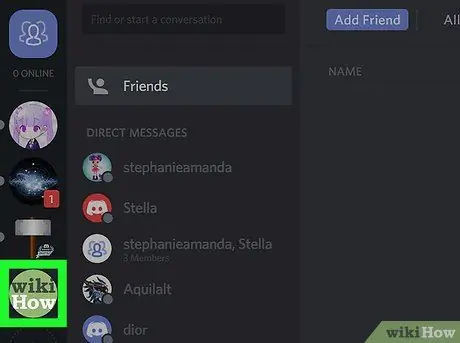
Алхам 4. Бот суулгахыг хүссэн серверээ сонгоно уу
Серверүүдийн жагсаалтыг дэлгэцийн зүүн талд харуулна.
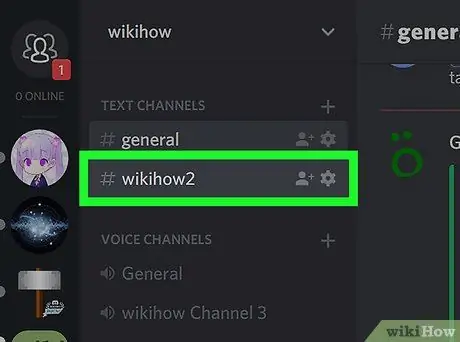
Алхам 5. Бот нэмэхийг хүсч буй сувгийнхаа дээр хулганаа оруулна уу
Хоёр шинэ дүрс гарч ирнэ.
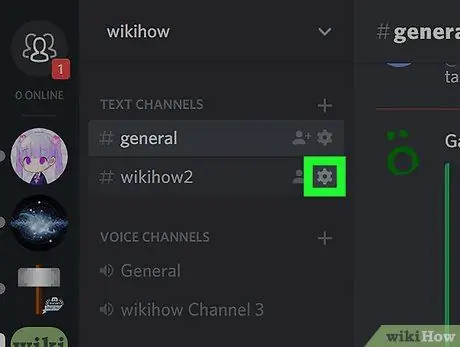
Алхам 6. Араа дүрс дээр дарна уу
Энэ нь сувгийн нэрний хажууд байрладаг. Үүний дараа "Сувгийн тохиргоо" цонх нээгдэнэ.
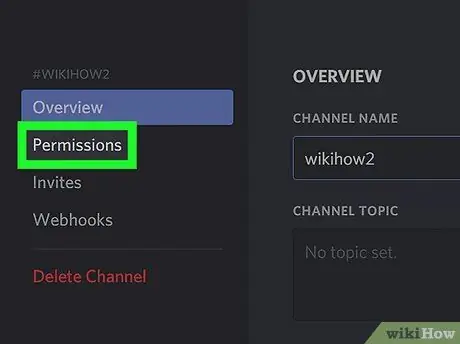
Алхам 7. Зөвшөөрөл дээр дарна уу
Энэ сонголт нь дэлгэцийн зүүн талд харуулсан хоёр дахь сонголт юм.
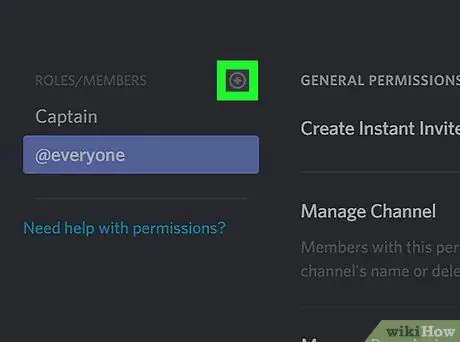
Алхам 8. "Үүрэг/гишүүд" сонголтын хажууд байгаа "+" дээр дарна уу
Сервер хэрэглэгчдийн жагсаалт гарч ирнэ.
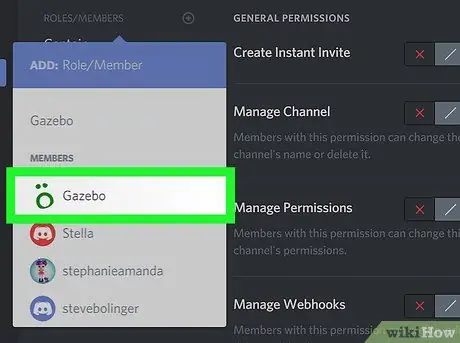
Алхам 9. Ботын нэрийг дарна уу
Та үүнийг "Гишүүд" хэсгээс олж болно.
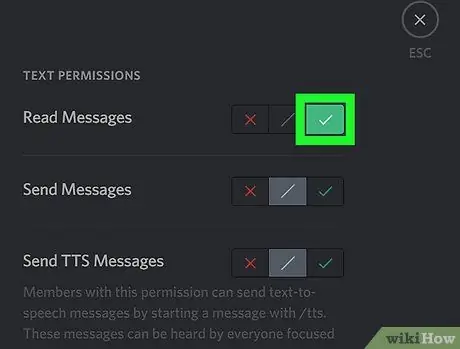
Алхам 10. Ботуудын зөвшөөрлийг тохируулна уу
Ботт өгөхийг хүссэн зөвшөөрөл бүрийн хажууд байгаа тэмдэг дээр дарна уу.
- Бот тус бүрийн зөвшөөрлүүд өөр өөр байдаг боловч та bot -уудад чатыг "үзэх" боломжийг олгодог. Зөвшөөрөл өгөхийн тулд "Мессежийг унших" сонголтын хажууд байгаа тэмдэг дээр дарна уу.
- Та "ерөнхий" суваг дээрх "Мессежийг унших" зөвшөөрлийг өөрчлөх боломжгүй байж магадгүй юм.
- Сувгийн зөвшөөрлийг нэн тэргүүнд тавьдаг тул зөрчилдсөн тохиолдолд сервер дээрх зөвшөөрөл хамаарахгүй.
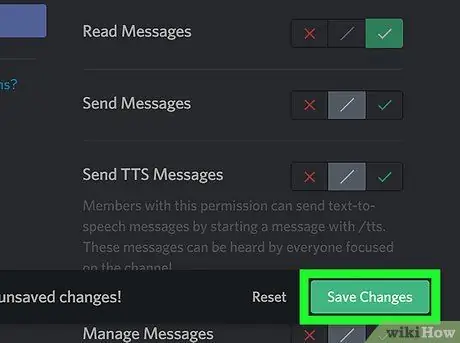
Алхам 11. Өөрчлөлтийг хадгалах дээр дарна уу
Энэ нь цонхны доод талд байна. Одоо бот сонгосон суваг дээр идэвхтэй байна.






